Mẹo ẩn video TikTok hàng loạt chỉ 1 lần nhấn
Ngoài cách ẩn video TikTok đã đăng trong giao diện tùy chỉnh video thì còn 1 cách thực hiện nhanh hơn, ẩn video TikTok hàng loạt chỉ với vài thao tác thực hiện đơn giản. Người dùng chỉ cần nhấn vào video TikTok nào muốn ẩn và sau đó chọn chế độ ẩn là được. Những video TikTok đã ẩn cũng có thể bỏ ẩn ngay nếu bạn muốn. Dưới đây là hướng dẫn ẩn video TikTok hàng loạt.
Cách ẩn video TikTok hàng loạt cực nhanh
Bước 1:
Trước hết tại giao diện TikTok, bạn nhấn vào mục Hồ sơ ở góc phải bên dưới. Tiếp đến ở trong giao diện TikTok cá nhân, người dùng nhấn chọn vào biểu tượng 3 dấu gạch ngang.
Hiển thị các tùy chọn cho tài khoản TikTok, chúng ta nhấn vào mục Cài đặt và quyền riêng tư.
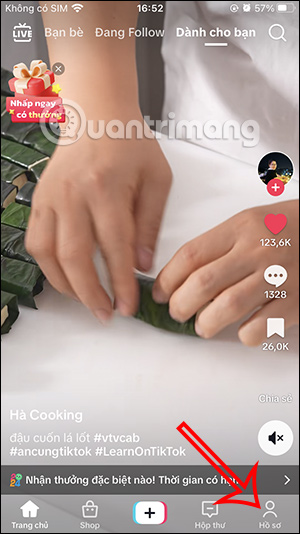
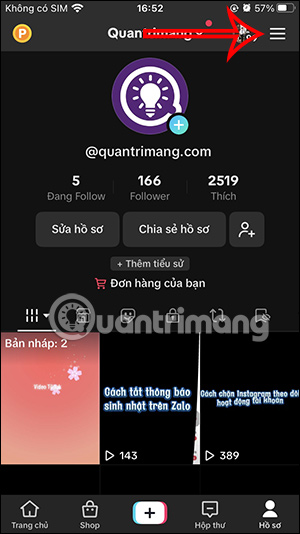
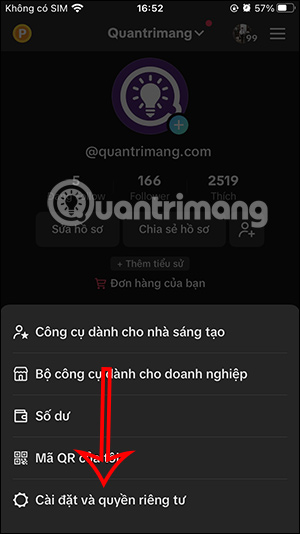
Bước 2:
Chuyển sang giao diện các mục quản lý tài khoản TikTok, bạn nhấn chọn Trung tâm hoạt động để xem tất cả hoạt động của bạn trên TikTok. Tiếp tục bạn sẽ nhìn thấy các mục quản lý hoạt động trên TikTok, chúng ta nhấn vào Quản lý cài đặt hiển thị của bài đăng.
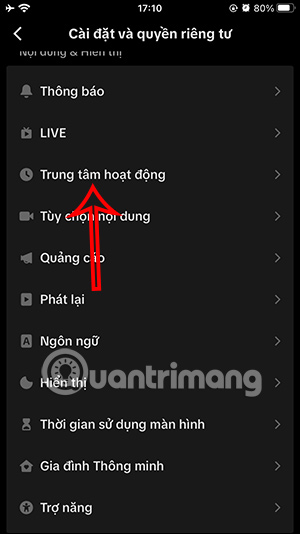
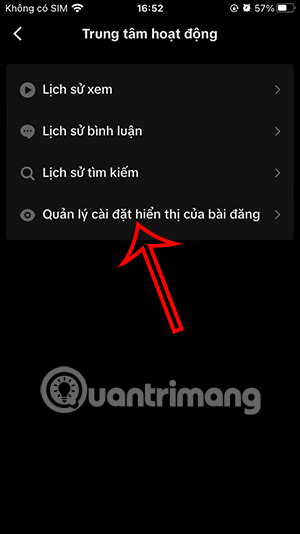
Bước 3:
Kết quả bạn sẽ nhìn thấy tất cả video đã đăng trên TikTok. Bạn có thể nhấn vào từng mục hiển thị bài đăng TikTok để xem video ở chế độ đó.
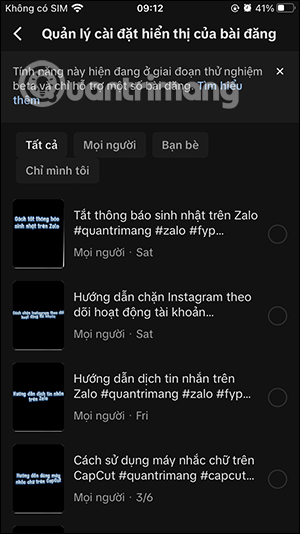
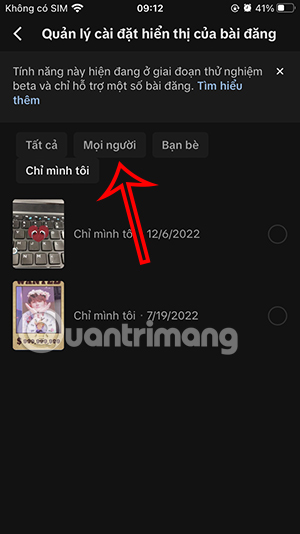
Bước 4:
Để ẩn video TikTok hàng loạt, trước hết bạn nhấn vào những video TikTok muốn ẩn rồi nhấn Tiếp ở bên dưới. Lúc này bên dưới bạn sẽ thấy tùy chọn hiển thị bài đăng TikTok để thay đổi, nhấn Chỉ mình tôi để ẩn các video TikTok đã chọn. Nhấn Cập nhật để ẩn những video TikTok đó.
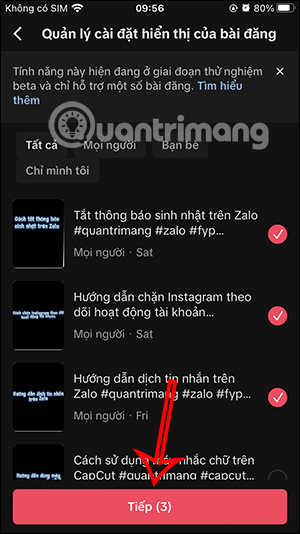
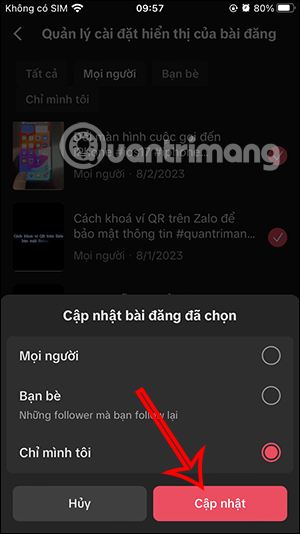
Như vậy bạn đã ẩn các video TikTok, nhấn vào mục Chỉ mình tôi và bạn sẽ thấy những video đó.
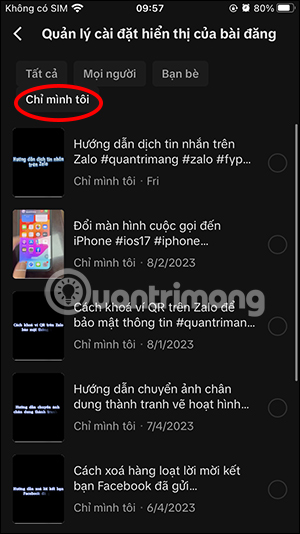
Bước 5:
Nếu muốn bỏ ẩn video TikTok, bạn nhấn vào nhóm Chỉ mình tôi sau đó cũng nhấn vào những video TikTok muốn bỏ ẩn rồi nhấn Tiếp. Sau đó bạn chọn chế độ hiển thị Mọi người hay Bạn bè nếu muốn rồi nhấn Cập nhật là được.
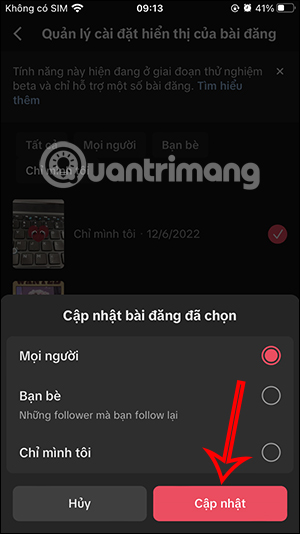
Cách ẩn video TikTok trong Hồ sơ
Bước 1:
Đăng nhập tài khoản TikTok của bạn rồi vào giao diện video đã đăng lên tài khoản. Nhấn vào video mà bạn muốn ẩn khỏi tài khoản TikTok của mình. Sau đó nhấn và biểu tượng 3 chấm như hình dưới đây.
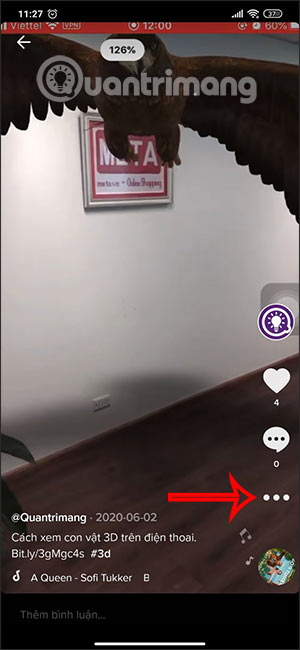
Bước 2:
Lúc này hiển thị giao diện tùy chọn như hình dưới đây, bạn nhấn vào Cài đặt quyền riêng tư. Lúc này tại phần Ai có thể xem video này bạn sẽ nhìn thấy chế độ mặc định là Mọi người. Như vậy bất kỳ ai cũng có thể nhìn thấy video này của bạn khi họ truy cập vào trang TikTok cá nhân hay theo dõi tài khoản TikTok của bạn.
Nhấn vào thiết lập này để thay đổi chế độ hiển thị của video.
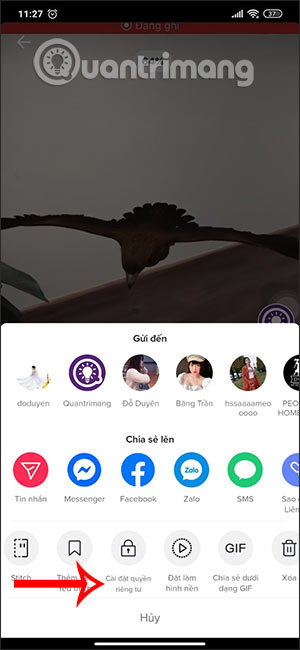
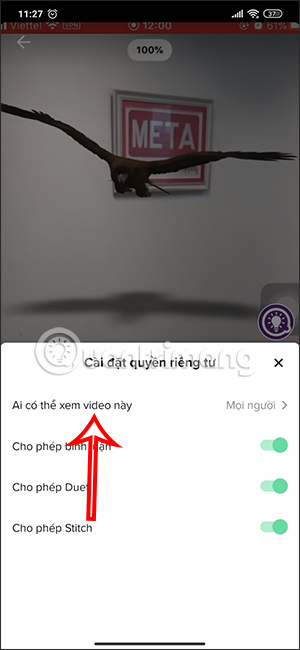
Bước 3:
Lúc này bạn cần chuyển video sang chế độ Chỉ mình tôi để ẩn video đã đăng tải lên tài khoản TikTok. Sau đó TikTok sẽ hỏi bạn có muốn để video ở chế độ không công khai không, nhấn Xác nhận.
Khi đó video sẽ chỉ bạn nhìn thấy, ẩn video TikTok với người khác khi họ truy cập vào trang TikTok cá nhân của bạn và không thể bình luận hay tương tác với video.
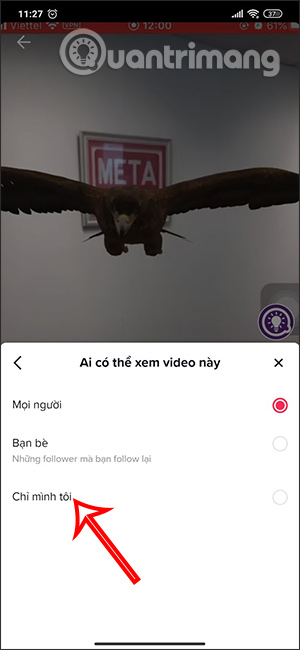
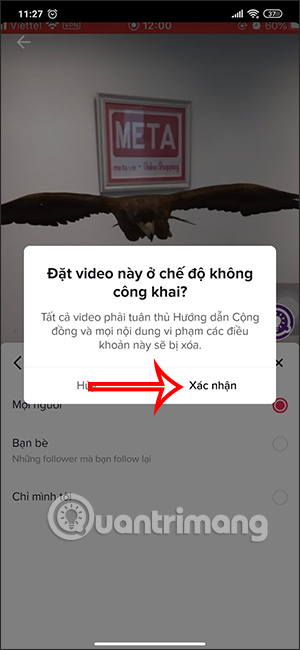
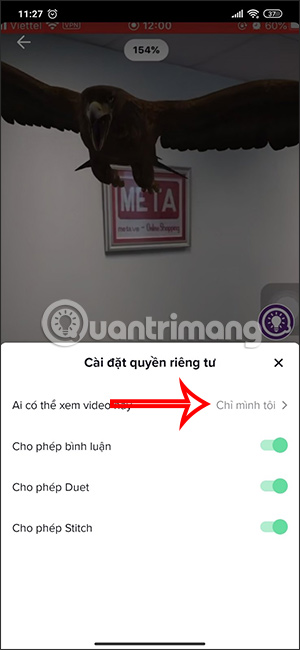
Video hướng dẫn ẩn video TikTok đã đăng
Bạn nên đọc
-

Hướng dẫn tắt thông báo Messenger không bị làm phiền
-

Hướng dẫn tạo chữ xoay ngược
-

Hướng dẫn kiểm tra chất lượng Trang Facebook
-

Cách xem mật khẩu Facebook trên điện thoại, máy tính
-

Cách quay video hiệu ứng gấu trúc trên TikTok
-

Hướng dẫn tải dữ liệu tài khoản Instagram
-

Cách quay video TikTok hiệu ứng Face Features
-

Cách quay video nàng tiên cá trend TikTok
-

Hướng dẫn sao lưu tin nhắn Zalo và khôi phục trên iPhone
Theo Nghị định 147/2024/ND-CP, bạn cần xác thực tài khoản trước khi sử dụng tính năng này. Chúng tôi sẽ gửi mã xác thực qua SMS hoặc Zalo tới số điện thoại mà bạn nhập dưới đây:
 Công nghệ
Công nghệ  AI
AI  Windows
Windows  iPhone
iPhone  Android
Android  Học IT
Học IT  Download
Download  Tiện ích
Tiện ích  Khoa học
Khoa học  Game
Game  Làng CN
Làng CN  Ứng dụng
Ứng dụng 



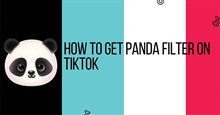


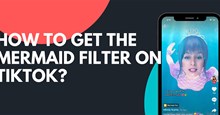

 Linux
Linux  Đồng hồ thông minh
Đồng hồ thông minh  macOS
macOS  Chụp ảnh - Quay phim
Chụp ảnh - Quay phim  Thủ thuật SEO
Thủ thuật SEO  Phần cứng
Phần cứng  Kiến thức cơ bản
Kiến thức cơ bản  Lập trình
Lập trình  Dịch vụ công trực tuyến
Dịch vụ công trực tuyến  Dịch vụ nhà mạng
Dịch vụ nhà mạng  Quiz công nghệ
Quiz công nghệ  Microsoft Word 2016
Microsoft Word 2016  Microsoft Word 2013
Microsoft Word 2013  Microsoft Word 2007
Microsoft Word 2007  Microsoft Excel 2019
Microsoft Excel 2019  Microsoft Excel 2016
Microsoft Excel 2016  Microsoft PowerPoint 2019
Microsoft PowerPoint 2019  Google Sheets
Google Sheets  Học Photoshop
Học Photoshop  Lập trình Scratch
Lập trình Scratch  Bootstrap
Bootstrap  Năng suất
Năng suất  Game - Trò chơi
Game - Trò chơi  Hệ thống
Hệ thống  Thiết kế & Đồ họa
Thiết kế & Đồ họa  Internet
Internet  Bảo mật, Antivirus
Bảo mật, Antivirus  Doanh nghiệp
Doanh nghiệp  Ảnh & Video
Ảnh & Video  Giải trí & Âm nhạc
Giải trí & Âm nhạc  Mạng xã hội
Mạng xã hội  Lập trình
Lập trình  Giáo dục - Học tập
Giáo dục - Học tập  Lối sống
Lối sống  Tài chính & Mua sắm
Tài chính & Mua sắm  AI Trí tuệ nhân tạo
AI Trí tuệ nhân tạo  ChatGPT
ChatGPT  Gemini
Gemini  Điện máy
Điện máy  Tivi
Tivi  Tủ lạnh
Tủ lạnh  Điều hòa
Điều hòa  Máy giặt
Máy giặt  Cuộc sống
Cuộc sống  TOP
TOP  Kỹ năng
Kỹ năng  Món ngon mỗi ngày
Món ngon mỗi ngày  Nuôi dạy con
Nuôi dạy con  Mẹo vặt
Mẹo vặt  Phim ảnh, Truyện
Phim ảnh, Truyện  Làm đẹp
Làm đẹp  DIY - Handmade
DIY - Handmade  Du lịch
Du lịch  Quà tặng
Quà tặng  Giải trí
Giải trí  Là gì?
Là gì?  Nhà đẹp
Nhà đẹp  Giáng sinh - Noel
Giáng sinh - Noel  Hướng dẫn
Hướng dẫn  Ô tô, Xe máy
Ô tô, Xe máy  Tấn công mạng
Tấn công mạng  Chuyện công nghệ
Chuyện công nghệ  Công nghệ mới
Công nghệ mới  Trí tuệ Thiên tài
Trí tuệ Thiên tài